كيفية نقل رسائل WhatsApp إلى جهاز iPhone الجديد الخاص بك
فيما يلي ثلاثة أسباب تجعل iPhone 13 أحد أكثر الهواتف روعة حتى اليوم:
- تحتوي كاميرا iPhone 13 على ترقية جديدة للوضع السينمائي
- يتمتع هاتف iPhone 13 Pro Max ببطارية تدوم 25 ساعة!
- تكون شاشات iPhone 13 و iPhone 13 Pro أكثر سطوعًا بنسبة 30٪ تقريبًا.
أصبح iPhone 13 رمز الحالة الجديد للأشخاص في جميع أنحاء العالم. إنه لا يثبت فقط مدى رقيك ، ولكنه يثبت أيضًا ما هو الجهاز القوي للغاية الذي تتمتع بامتياز استخدامه. لذا ، بعد شراء جهاز iPhone 13 الخاص بك ، ما هو أول شيء يجب عليك فعله إذا كنت مستخدمًا متعطشًا لتطبيق WhatsApp؟
من المهم للغاية أولا نقل رسائل WhatsApp من iPhone القديم إلى iPhone الجديد 13. استمر في القراءة إذا كنت تريد معرفة أفضل طريقة لنقل رسائل WhatsApp إلى iPhone 13 جديد.
الجزء 1: نصائح لنقل رسائل WhatsApp من iPhone القديم إلى iPhone 13
1. [الخيار الأفضل] استخدم Wondershare DrFone – WhatsApp Transfer وقم بإنهاء عملية النقل بنقرتين فقط
خطوة 1: قم بتنزيل Wondershare وبدء تشغيله بسرعة DrFoneTool – WhatsApp Transfer برنامج على جهاز الكمبيوتر الخاص بك. بعد ذلك ، اضغط على WhatsApp Transfer.

خطوة 2: هناك خيار يقول: نقل رسائل WhatsApp. حدده. نحتاج إلى نسخ WhatsApp احتياطيًا على جهاز الكمبيوتر أولاً.

خطوة 3: بعد النسخ الاحتياطي لجهاز الكمبيوتر. خذ كابل البرق وقم بتوصيل أحد طرفيه بالكمبيوتر والآخر بجهاز iOS القديم. استخدم كابل Lightning آخر للانضمام أيضًا إلى iPhone الجديد أيضًا.

خطوة 4: بعد إجراء الاتصال ، يجب أن تكون قادرًا على العثور على هذه الشاشة.

خطوة 5: الآن ، حان الوقت لبدء السحر! أو يمكنك اختيار عرض ملف النسخ الاحتياطي أولاً ثم اختيار ما تريد استعادته إلى جهازك بشكل انتقائي.

2. انقل WhatsApp يدويًا من iPhone القديم إلى iPhone 13 الجديد باستخدام iCloud
خطوة 1: على جهاز iPhone القديم ، انتقل إلى الإعدادات ثم انقر فوق iCloud. اضغط على النسخ الاحتياطي.
خطوة 2: قم بتمكين iCloud. انقر فوق ‘نسخ احتياطي الآن’.
خطوة 3: افتح iPhone الجديد وقم بإعداد الجهاز. عندما تجد إعداد شاشة iPhone الخاص بك ، انقر فوق استعادة من iCloud Backup.
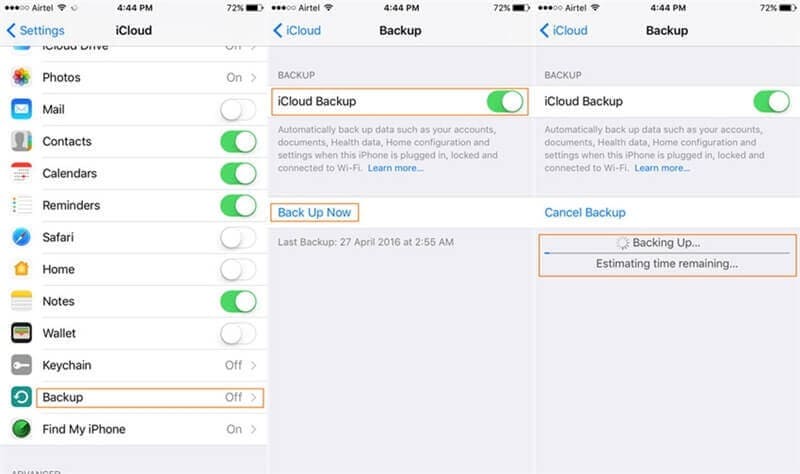
خطوة 4: سيُطلب منك الآن تسجيل الدخول. قم بتسجيل الدخول بحرص إلى الحساب الذي استخدمته على جهاز iPhone القديم الخاص بك لنسخ البيانات احتياطيًا.
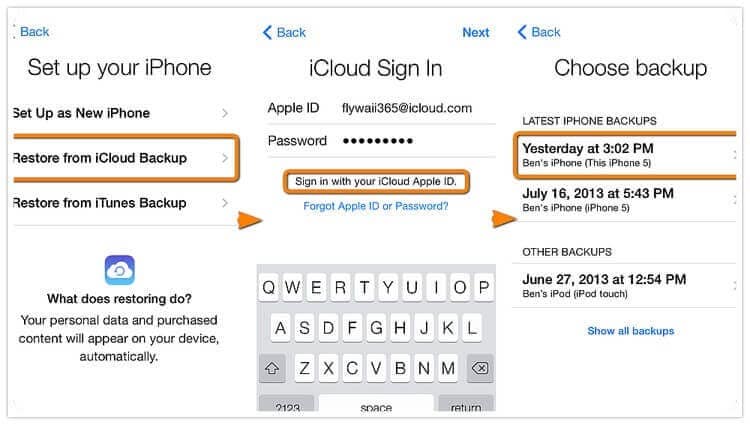
خطوة 5: حدد الآن النسخة الاحتياطية ، التي لها تاريخ عندما استخدمت خيار النسخ الاحتياطي على جهاز iPhone القديم. بمجرد القيام بذلك ، سيتم نقل جميع البيانات ، بما في ذلك بيانات WhatsApp الخاصة بك من جهاز iPhone القديم الخاص بك إلى جهاز iPhone الجديد الخاص بك.
الآن يمكنك على الأرجح معرفة مدى صعوبة هذه العملية ، خاصة بالنسبة لشخص ليس على دراية كبيرة بالتكنولوجيا. لكل هذه الأسباب ، يوصى بشدة بالعثور على برنامج متخصص تم تطويره فقط لاستخدام DrFone – WhatsApp Transfer لنقل البيانات في غضون دقائق.
3. قم بإنشاء ملف النسخ الاحتياطي بما في ذلك جميع بيانات WhatsApp الخاصة بك ثم انقر فوق استعادة على جهاز iPhone الجديد الخاص بك 13
خطوة 1: افتح إعدادات WhatsApp على جهاز iPhone القديم الخاص بك ، ثم انقر فوق الدردشات.

خطوة 2: اضغط على الدردشة الاحتياطية.
خطوة 3: قم بتثبيت WhatsApp على هاتفك الجديد.
خطوة 4: اشترك في WhatsApp.
خطوة 5: انقر فوق استعادة محفوظات الدردشة عندما يُطلب منك ذلك وفي غضون ثوانٍ قليلة ، يجب أن تكون جميع الدردشات متاحة على جهاز iPhone الجديد الخاص بك.
4. انقل WhatsApp باستخدام خيار الدردشة عبر البريد الإلكتروني
خطوة 1: ابحث عن الدردشة التي ترغب في إرسالها.
خطوة 2: انقر فوق الدردشة وابحث عن زر الدردشة عبر البريد الإلكتروني.

خطوة 3: انقر فوق إرفاق وسائط ثم أرسل الملف. افتح البريد الإلكتروني على جهاز iPhone 13 الجديد وستتمكن من العثور على رسائل WhatsApp وملفات الوسائط.
5. نقل WhatsApp الخاص بك باستخدام iTunes Backup
خطوة 1: قم بتوصيل جهاز iPhone القديم بجهاز الكمبيوتر الخاص بك باستخدام كابل البرق.
خطوة 2: افتح iTunes وقم بتسجيل الدخول.

خطوة 3: ابحث عن ملخص.
خطوة 4: انقر فوق هذا الكمبيوتر في قائمة النسخ الاحتياطية. الآن انقر فوق النسخ الاحتياطي الآن.
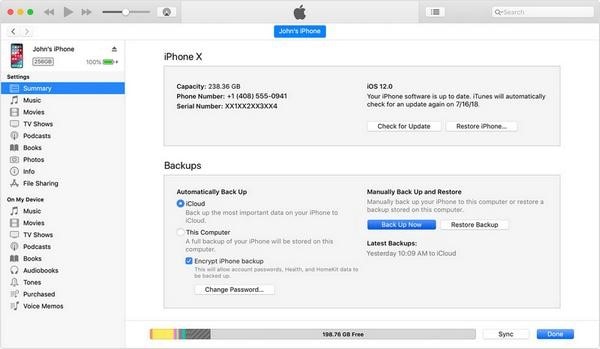
خطوة 5: الآن قم بتوصيل جهاز iPhone 13 الجديد بجهاز الكمبيوتر وانقر فوق استعادة النسخة الاحتياطية على iTunes.
خطوة 6: ضرب استعادة. الآن سيتم نقل جميع بياناتك ، بما في ذلك WhatsApp ، بنجاح من جهاز iPhone القديم إلى جهاز iPhone الجديد.

الجزء 2: ما الذي يمكن أن يفعله Wondershare Drfone – WhatsApp Transfer؟
لماذا من الأفضل استخدام Wondershare Drfone – WhatsApp Transfer بدلاً من استخدام طرق نقل أخرى؟
Wondershare DrFone – نقل WhatsApp:
- إنها عملية سريعة جدًا حيث يتعين عليك فقط النقر مرتين أو ثلاث مرات وسيتم نقل WhatsApp الخاص بك بسرعة ، بغض النظر عن حجم الملفات (2 جيجابايت +).
- لقد أصبح برنامج النقل المثالي للأشخاص الذين لا يتمتعون بالذكاء التكنولوجي. تجعل واجهة المستخدم البسيطة والسلسة ذلك حتى لا يواجه أي شخص أي صعوبة أثناء حل مشكلاته.
- علاوة على ذلك ، يتم إنقاذك من كل التأخر الذي كنت ستواجهه إذا قررت النقل يدويًا من جهاز قديم. أفضل جزء هو أنك محمي أيضًا من تلف الملفات.
أساليب أخرى:
- يستغرق النقل باستخدام البريد الإلكتروني / Google Drive / WhatsApp Backup يدويًا 30 دقيقة على الأقل. يزداد الوقت أضعافًا مضاعفة إذا كانت ملفاتك كبيرة جدًا.
- يعد النقل اليدوي عملية معقدة للغاية حيث إنها عملية نقل ثنائية الاتجاه عند استخدام Google Drive أو البريد الإلكتروني. أولاً ، سيتعين عليك تصدير البيانات ، ثم ستقوم بنقل الملف إلى جهاز iPhone 13 الخاص بك باستخدام البريد الإلكتروني أو تنزيل ملف النسخ الاحتياطي من برنامج تخزين.
- الأكثر شيوعًا ، لن تكون الأجهزة سريعة بما يكفي لإكمال عملية النقل ثنائية الاتجاه بأسرع ما يمكن بسبب كل هذا التأخير. بعد اختباراتنا ، وجدنا أيضًا أن هذه الطرق يمكن أن تفسد الملفات وتتلفها بشكل دائم.
- قد تهتم أيضًا بما يلي:
كيفية نقل رسائل WhatsApp من iPhone إلى جهاز الكمبيوتر بنقرة واحدة
الجزء 3: كيفية عمل نسخة احتياطية من بياناتك قبل التغيير إلى هاتف جديد؟
إلى استعادة بيانات WhatsApp الخاصة بك في حالة فشل البيانات ، من المهم أن يكون لديك ملف نسخ احتياطي. لذلك ، من الأفضل دائمًا إجراء نسخ احتياطي للدردشات والمرفقات وملفات الوسائط للمستخدمين. إذا قمت بذلك ، فلا داعي للقلق بشأن فقدان بياناتك. في هذه الأيام ، فقد الكثير من الأشخاص غيغابايت من البيانات بفضل هجمات البرامج الضارة والفيروسات. لكل هذه الأسباب ، ننصحك بشدة بإنشاء ملف نسخ احتياطي وتخزينه في أجهزة تخزين متعددة.
1. النسخ الاحتياطي باستخدام iCloud
iCloud هو إصدار Apple من Google Drive / Dropbox المشهور جدًا. باستخدام النصائح المذكورة أعلاه ، يمكنك بسهولة نسخ جميع بياناتك احتياطيًا إلى iCloud. كل ما عليك فعله هو فتح لوحة الإعدادات ثم تمكين iCloud. بعد ذلك ، ما عليك سوى النقر فوق الزر ‘نسخ احتياطي الآن’. هذا هو! طالما أن لديك حق الوصول إلى الحساب ، فسيظل ملف النسخ الاحتياطي متاحًا دائمًا.
2. النسخ الاحتياطي باستخدام iTunes
يمكن تنزيل iTunes على جهاز الكمبيوتر الخاص بك وكذلك على جهاز iPhone الخاص بك. إنها أيضًا إحدى الطرق الرئيسية لنسخ بيانات WhatsApp احتياطيًا ، كما هو موضح في النصائح أعلاه. فقط قم بتثبيته على جهاز الكمبيوتر الخاص بك ثم قم بتسجيل الدخول إلى حسابك. بعد ذلك انتقل إلى الملخص واضغط على زر ‘النسخ الاحتياطي الآن’. الآن سيكون لديك دائمًا نسخة احتياطية من بياناتك متوفرة على جهاز الكمبيوتر الخاص بك.
3. النسخ الاحتياطي باستخدام Wondershare DrFoneTool – النسخ الاحتياطي للهاتف
يعد النسخ الاحتياطي للهاتف أحد أكثر البرامج شهرة في الصناعة والذي يستخدم النسخ الاحتياطي تقريبًا لأي نوع من البيانات مثل الصور ومقاطع الفيديو والتقويمات والرسائل وجهات الاتصال والملاحظات الصوتية وحتى بيانات التطبيق. أفضل جزء هو أنه يمكنك أيضًا استخدام هذا البرنامج لاستعادة البيانات إلى جهاز iPhone 13 الجديد بعد الانتهاء من نسخ جميع البيانات احتياطيًا من جهاز iPhone القديم.
في الختام
يجب أن تعرف الآن كيفية نقل بيانات WhatsApp بسرعة من جهاز iPhone القديم إلى جهاز iPhone 13 الجديد: يعد امتلاك iPhone 13 أمرًا رائعًا نظرًا لجميع الميزات الجديدة ومدى شعورها بالرضا عند عرضها على أصدقائك. ومن الأفضل أن تعرف أنك لم تفقد كل الرسائل وجهات الاتصال التي تم تخزينها في جهاز iPhone القديم الخاص بك. لهذا السبب بعد الكثير من الاختبار والفحص ، نعتقد أن Wondershare DrFone – WhatsApp Transfer هو أفضل رهان لك في نقل بيانات WhatsApp الخاصة بك. اترك تعليقًا أدناه لإعلامنا بتجربتك في استخدام البرنامج.
أحدث المقالات